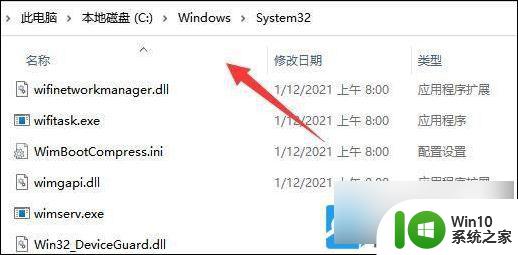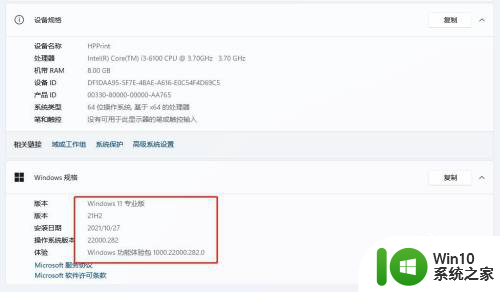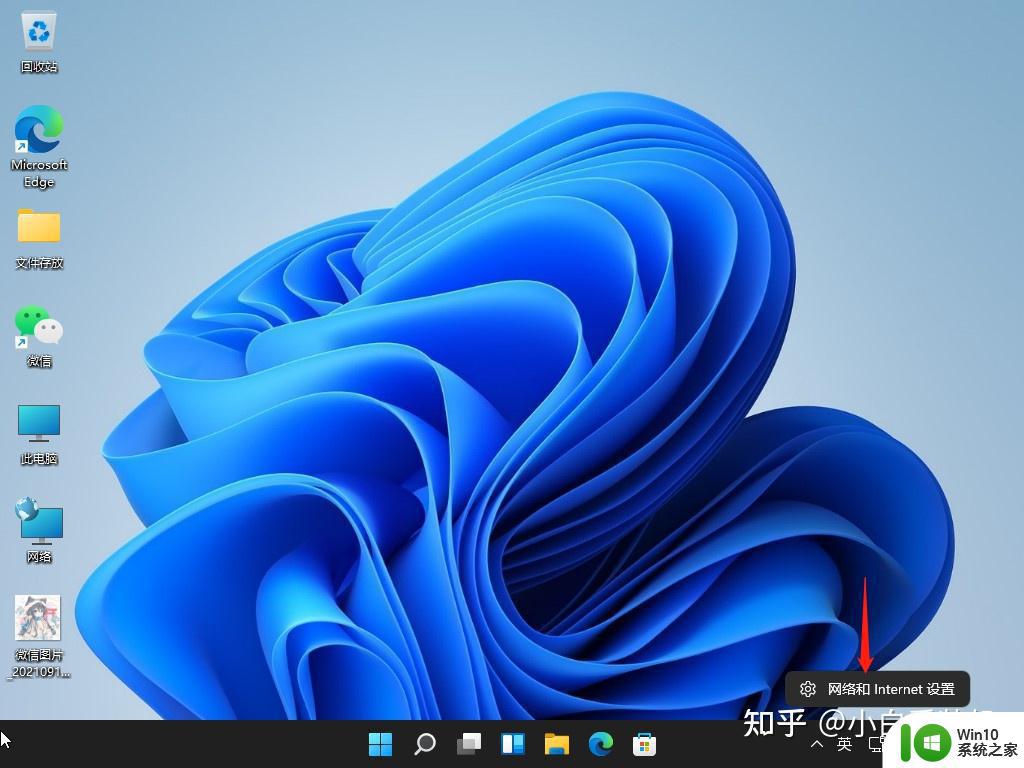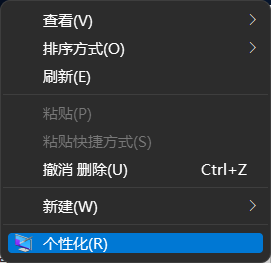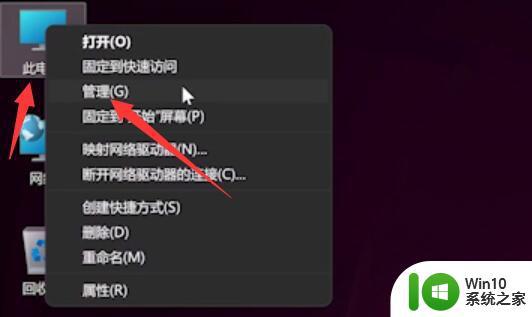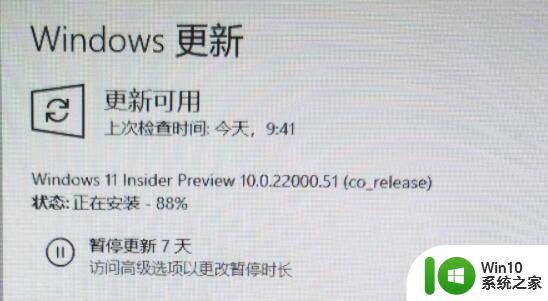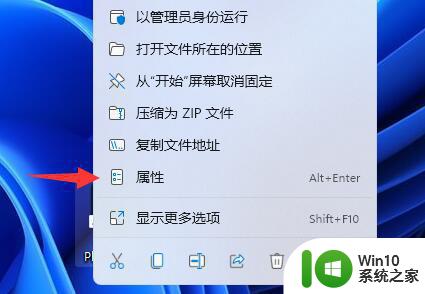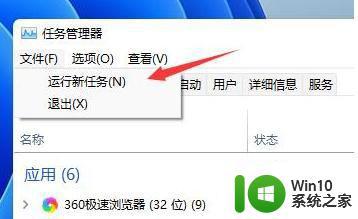win11更新之后无法连接网络 Win11更新后无法打开wlan怎么办
Win11更新之后无法连接网络,成为了许多用户面临的困扰,尤其是无法打开无线局域网(WLAN),更加令人头疼。面对这个问题,我们并不需要过于担心,因为有一些简单的解决方法可以帮助我们重新建立网络连接。在本文中我们将讨论Win11更新后无法打开WLAN的原因,并提供一些可行的解决方案,以帮助您重新恢复网络连接。无论您是普通用户还是技术专家,相信本文都能为您提供一些有用的建议和指导。

1、Windows搜索框搜索【卸载更新】,然后点击打开系统给出的最佳匹配【卸载更新系统设置】;
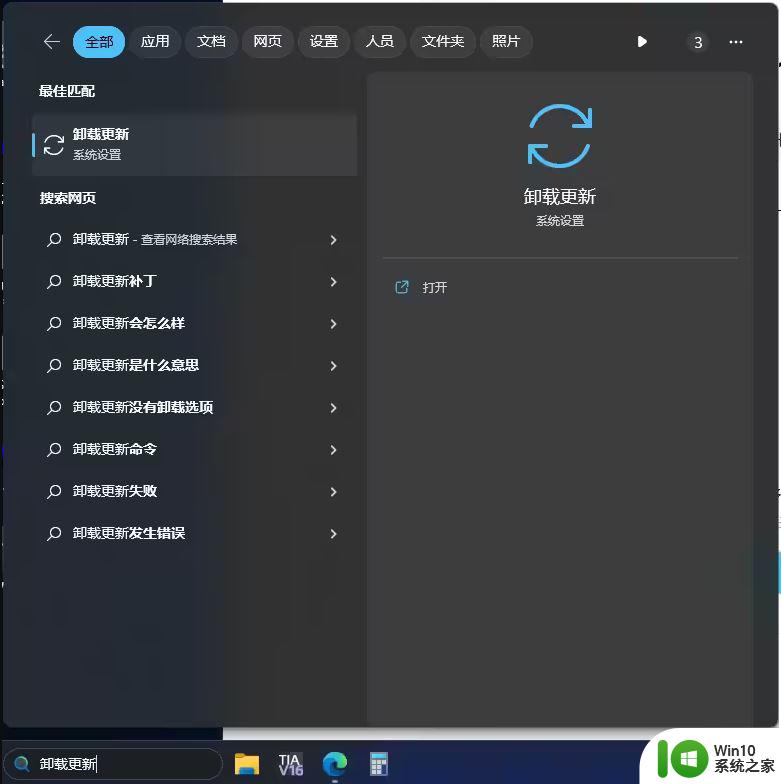
2、找到最近的系统更新,然后点击【卸载】;
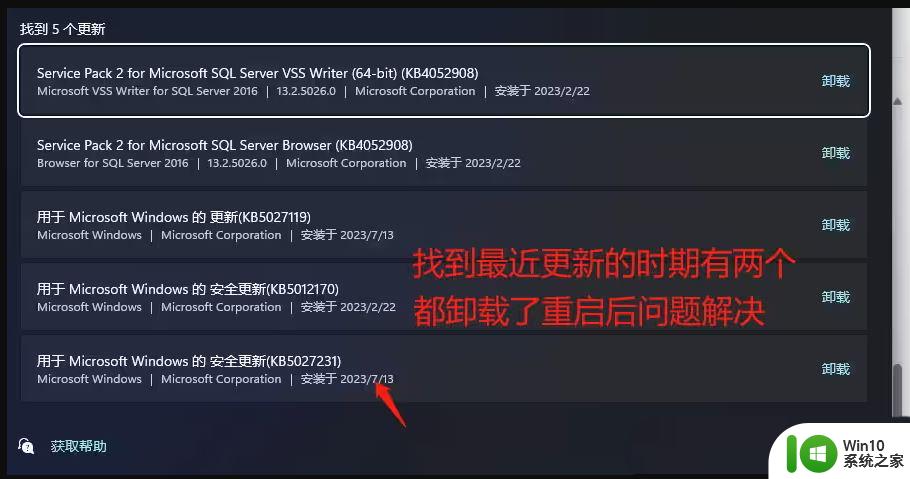
1、Windows搜索框搜索【设置】,然后点击打开系统给出的最佳匹配【设置应用】;
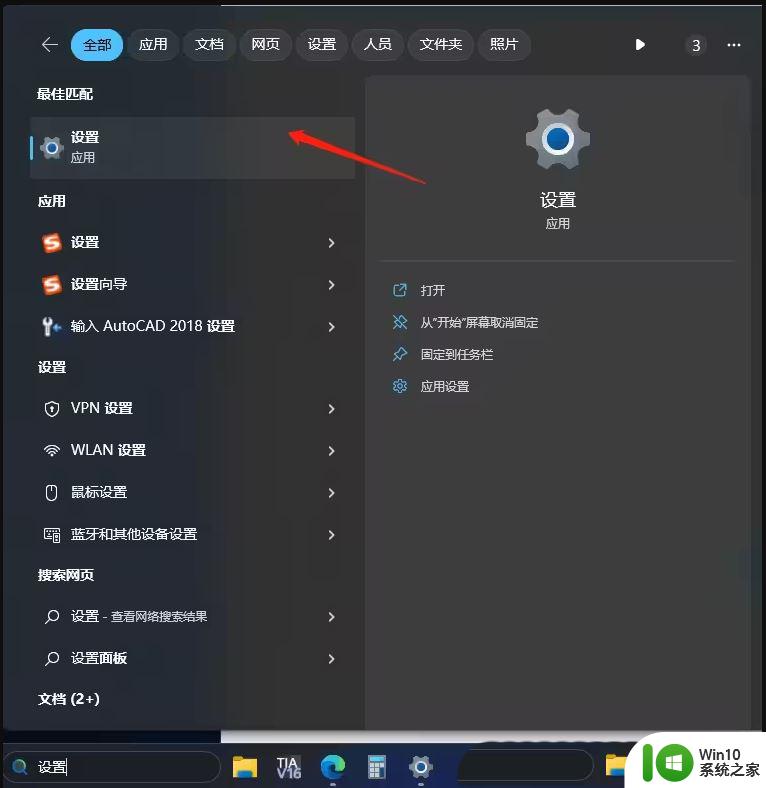
2、设置窗口打开后,点击左侧的【网络和 Internet】,右侧点击【高级网络设置(查看所有网络适配器,网络重置)】;
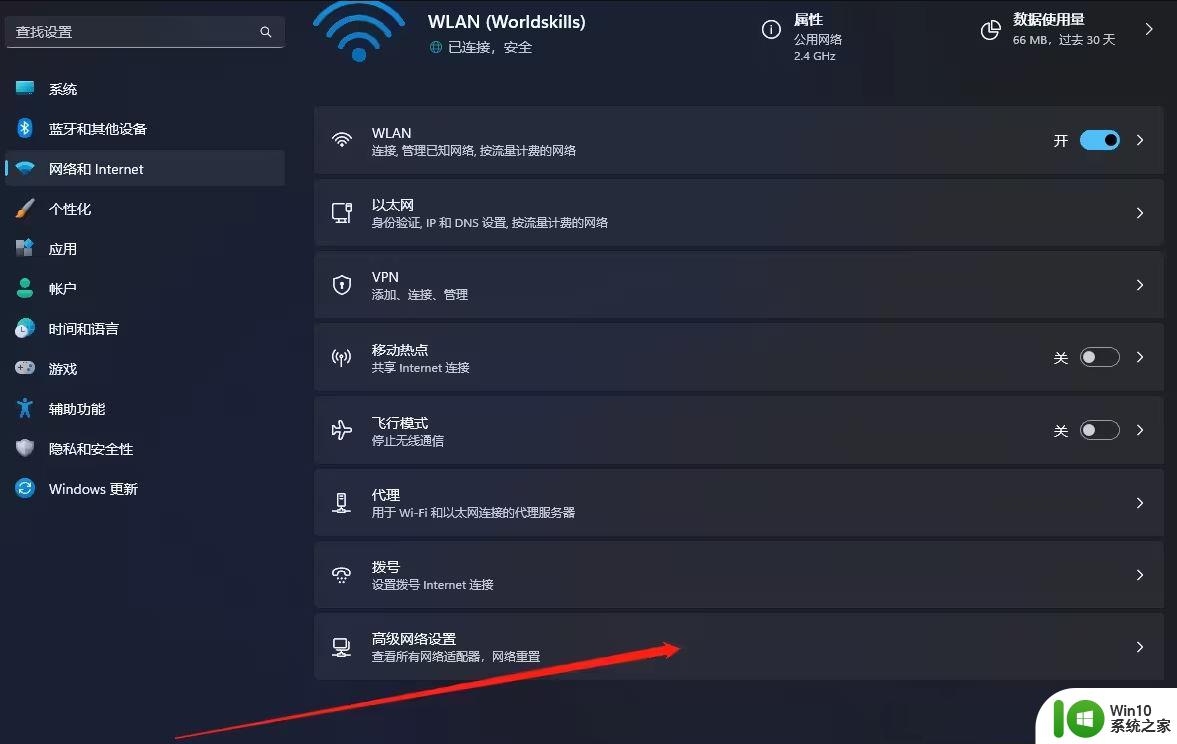
3、相关设置下,点击【更多网络适配器选项】;
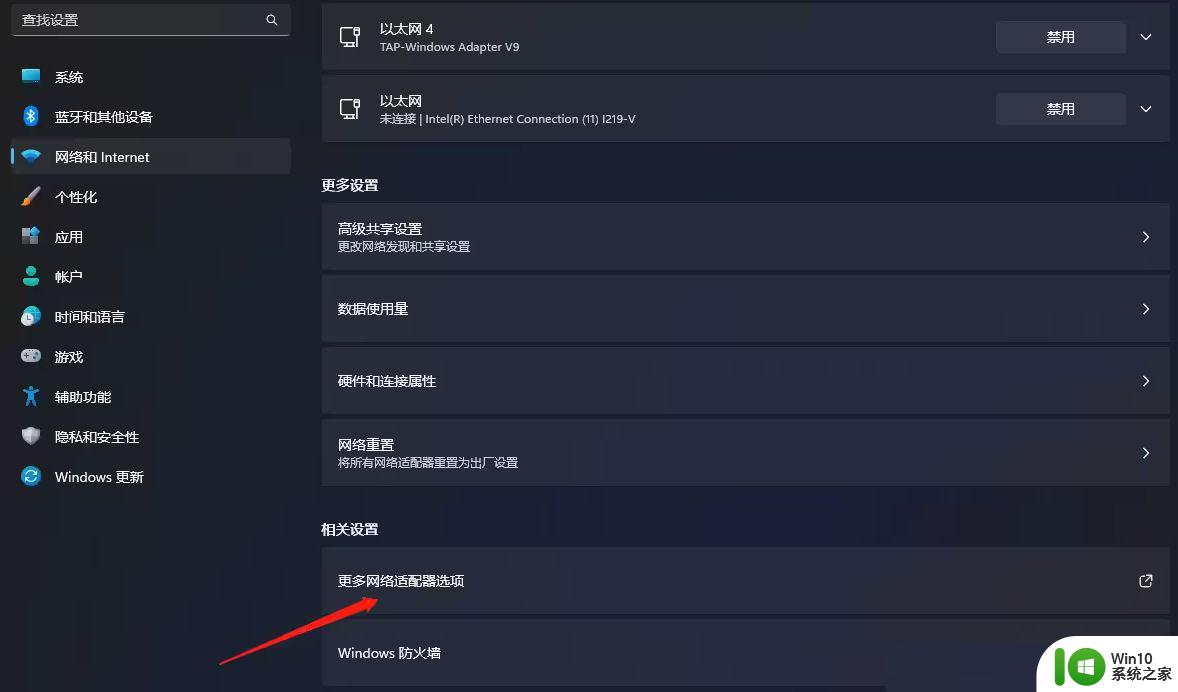
4、在这里找到要恢复的网络,然后点击【右键】;
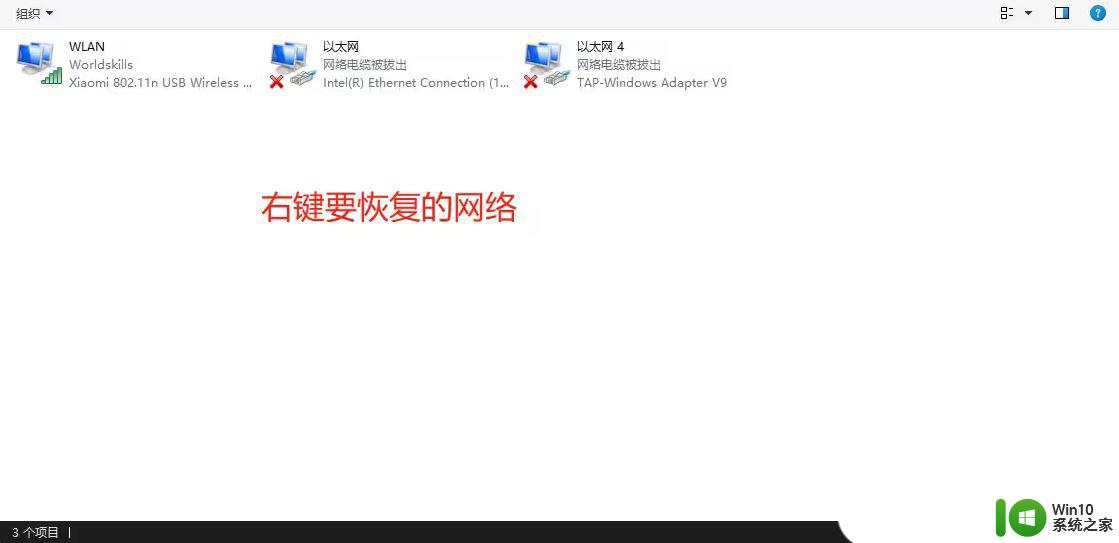
5、在打开的菜单项中,选择【属性】;
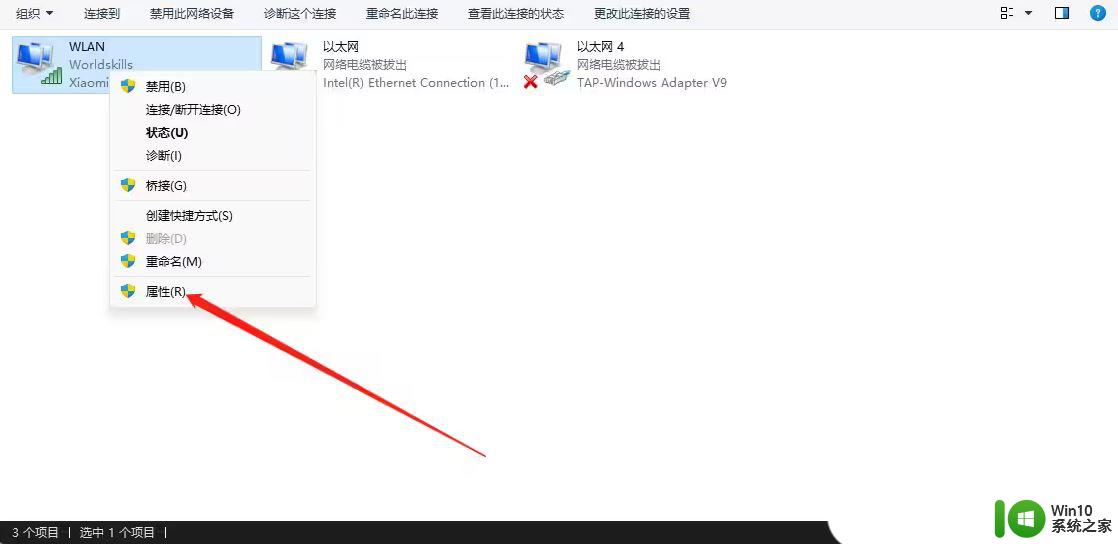
6、网络属性窗口,取消勾选【Network LightWeight Filter】后,点击【确定】;
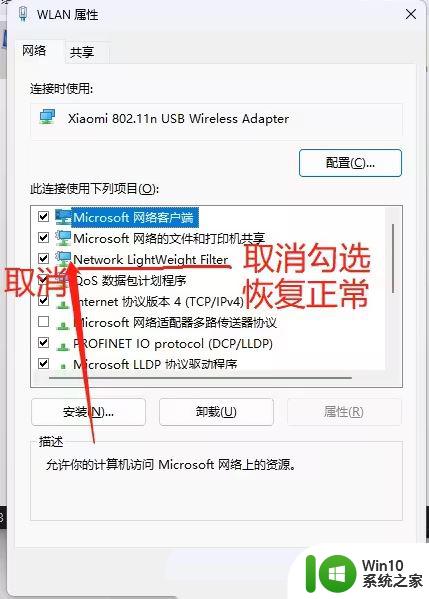
Win11网络适配器显示是空的怎么回事? 解决win11网络连接中没有以太网图标
windows11 怎么安装ipx协议? Win11添加IPX网络协议的技巧
Win11任务栏点击网络声音图标无反应怎么办?
以上就是win11更新后无法连接网络的全部内容,如果还有不清楚的用户可以根据小编的方法来操作,希望能帮助到大家。